iPhone 使用手冊
- 歡迎
-
-
- 與 iOS 26 相容的 iPhone 型號
- iPhone 11
- iPhone 11 Pro
- iPhone 11 Pro Max
- iPhone SE(第 2 代)
- iPhone 12 mini
- iPhone 12
- iPhone 12 Pro
- iPhone 12 Pro Max
- iPhone 13 mini
- iPhone 13
- iPhone 13 Pro
- iPhone 13 Pro Max
- iPhone SE(第 3 代)
- iPhone 14
- iPhone 14 Plus
- iPhone 14 Pro
- iPhone 14 Pro Max
- iPhone 15
- iPhone 15 Plus
- iPhone 15 Pro
- iPhone 15 Pro Max
- iPhone 16
- iPhone 16 Plus
- iPhone 16 Pro
- iPhone 16 Pro Max
- iPhone 16e
- iPhone 17
- iPhone 17 Pro
- iPhone 17 Pro Max
- iPhone Air
- 設定基本項目
- 按個人風格自訂 iPhone
- 拍攝絕佳的相片和影片
- 與朋友和家人保持聯絡
- 與家人共享功能
- 使用 iPhone 處理日常大小事
- 「Apple 支援」提供的專家建議
-
- iOS 26 的新功能
-
- 指南針
- 捷徑
- 貼士
-
- 開始使用輔助使用功能
- 在設定期間使用輔助使用功能
- 變更 Siri 輔助使用設定
- 快速開啟或關閉輔助使用功能
- 與其他裝置共享「輔助使用」設定
- 版權和商標
在 iPhone 上收聽 Podcast
在 Podcast App 中,你可播放單集、更改播放速度、查看待播項目、離線聆聽單集、設定睡眠計時器,以及使用其他播放控制項目。你也可以按章節導覽單集、探索單集中提及的內容,以及取用 Podcast 創作者分享的連結。
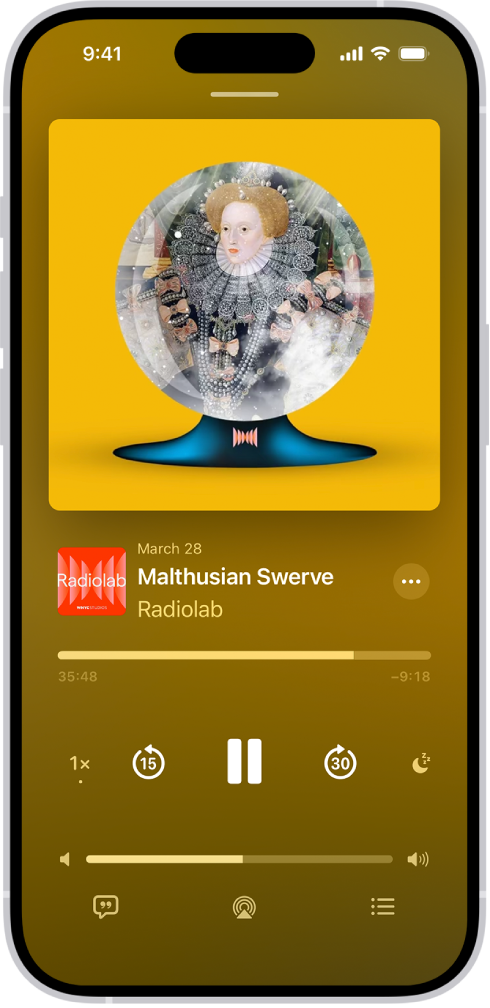
播放 Podcast
前往 iPhone 上的 Podcast App
 。
。搜尋或瀏覽來尋找單集,然後點一下該單集的
 。
。
繼續播放先前的 Podcast
前往 iPhone 上的 Podcast App
 。
。點一下「首頁」,向下捲動至「最近播放」部份,然後點一下單集標題下方的
 。
。
開啟全螢幕播放器
前往 iPhone 上的 Podcast App
 。
。播放 Podcast。
點一下螢幕底部的「迷你播放器」來開啟全螢幕播放器。
在全螢幕播放器中,請執行下列任何操作:
跳到特定時間:拖移單集資料下方的滑桿。
顯示或隱藏單集轉寫記錄:點一下
 。被提及的 Podcast 在轉寫記錄中會顯示為可點按的連結。
。被提及的 Podcast 在轉寫記錄中會顯示為可點按的連結。顯示或隱藏佇列: 點一下
 。
。更改播放速度:點一下
 (或現時的播放速度),然後選擇速度,或者向左或向右捲動來調整速度。你也可以按住
(或現時的播放速度),然後選擇速度,或者向左或向右捲動來調整速度。你也可以按住  (或現時的播放速度),然後將手指向上或向下滑動來選擇速度。
(或現時的播放速度),然後將手指向上或向下滑動來選擇速度。讓聲音更清晰:點一下
 (或現時的播放速度),然後點一下「突顯對白」。
(或現時的播放速度),然後點一下「突顯對白」。跳到某個章節:聆聽有區分章節的單集時,點一下
 ,點一下目前章節名稱旁邊的
,點一下目前章節名稱旁邊的  ,然後選擇你要播放的章節。
,然後選擇你要播放的章節。探索在單集中被提及的其他媒體:當 Podcast 提及在「音樂」、Apple TV、「書籍」、Podcast 或 News 提供的內容時,在播放器或轉寫記錄中點一下被提及的項目,以查看詳細資料或取用內容。
取用單集連結
前往 iPhone 上的 Podcast App
 。
。搜尋或瀏覽單集。
在單集頁面上,點一下重點標示的連結以開啟內容。
為你關注的節目儲存自訂播放速度和突顯對白
前往 iPhone 上的 Podcast App
 。
。點一下「資料庫」,點一下「節目」,然後選擇節目。(你也可以搜尋或瀏覽你關注的節目。)
點一下
 ,點一下「設定」,然後向下捲動至「速度與音訊調整」。
,點一下「設定」,然後向下捲動至「速度與音訊調整」。選擇「為此節目自訂」,然後選擇播放速度,以及開啟或關閉「突顯對白」。
選擇下一個播放的項目
你可以將單集加至佇列,然後在稍後聆聽。
前往 iPhone 上的 Podcast App
 。
。點一下單集的
 ,然後選擇「插播」或「加至佇列」。
,然後選擇「插播」或「加至佇列」。在全螢幕播放器中點一下
 。
。如你看不到
 ,請點一下螢幕底部附近的「迷你播放器」來開啟全螢幕播放器。
,請點一下螢幕底部附近的「迷你播放器」來開啟全螢幕播放器。在「佇列」部份中,執行以下任何操作:
播放單集:點一下單集。上一個單集結束後,就會立刻播放佇列中的下一個單集。
重新排列單集:拖移
 來在列表中向上或向下移動單集。
來在列表中向上或向下移動單集。從佇列中移除單集:在單集上向左掃,然後點一下「移除」。
從佇列中移除所有單集:點一下「清除」。
如果你連續聆聽某個節目的多個單集,其他單集會顯示在全螢幕播放器中的「繼續播放」部份。這些單集會在你已加至「佇列」部份的單集結束後播放,所以你可以輕鬆在你離開節目的位置繼續收聽。你也可以點一下「繼續播放」中的單集來立刻開始聆聽。
設定睡眠計時器
你可以設定睡眠計時器,讓系統在指定時段後自動停止播放。
前往 iPhone 上的 Podcast App
 。
。點一下
 ,然後選擇一個選項。
,然後選擇一個選項。如你看不到
 ,請點一下螢幕底部附近的「迷你播放器」來開啟全螢幕播放器。
,請點一下螢幕底部附近的「迷你播放器」來開啟全螢幕播放器。
使用播放控制項目
在全螢幕播放器中,使用以下任何一個控制項目。
控制項目 | 描述 | ||||||||||
|---|---|---|---|---|---|---|---|---|---|---|---|
播放目前的單集。 | |||||||||||
暫停目前的單集。 | |||||||||||
選擇較快或較慢的播放速度,以及開啟或關閉「突顯對白」來調整聲音清晰度。 | |||||||||||
跳回 15 秒。 如要更改回帶的秒數,請前往「設定」> App > Podcast,然後點一下「回帶」。 | |||||||||||
快轉 30 秒。 如要更改快轉的秒數,請前往「設定」> App > Podcast,然後點一下「快轉」。 | |||||||||||
為 Podcast 設定停止播放計時器。 | |||||||||||
查看單集的轉寫記錄。 | |||||||||||
查看佇列中接下來的項目,或播放更多來自你最近聽過的節目之單集。 | |||||||||||
選擇更多動作(如分享或下載單集)。 | |||||||||||








